注: 最新のヘルプ コンテンツをできるだけ早く、お客様がお使いの言語で提供したいと考えております。このページは、自動翻訳によって翻訳されているため、文章校正のエラーや不正確な情報が含まれている可能性があります。私たちの目的は、このコンテンツがお客様の役に立つようにすることです。お客様にとって役立つ情報であったかどうかを、このページの下部でお知らせください。簡単に参照できるように、こちらに英語の記事があります。
このガイドのヒントを使用して、microsoft ® Lync ™2010コミュニケーションソフトウェアの機能が microsoft ® office 2003 スイートと microsoft ® office 2007 スイートでどのように動作するかについて説明します。
Microsoft ® office 2010 を使用している場合は、「スマートな作業: Lync と office 2010 を使用する」を参照してください。
目的に合ったトピックをクリックしてください
Lync 2010 を Office 2003 と共に使用する
Office 2003 と Lync 2010 を使用している場合は、ユーザーの利用可能時間と、次のプログラムで自分とやり取りするためのオプションを表示できます。
-
Microsoft ® Outlook ®2003メッセージング/コラボレーションクライアント ([メール] ボックス)
-
スマートタグが有効になっているドキュメントまたはワークシートの microsoft ® word 2003 ワープロプログラムと microsoft ® Excel ®2003スプレッドシートソフトウェア
-
Microsoft ® SharePoint ®サービス
人の利用可能時間を表示する
-
人の名前をポイントし、プレゼンスインジケーターが表示されます。
ユーザーの連絡先メニューにアクセスする
-
その人の名前を右クリックします。連絡先に連絡できるオプションが一覧表示されたメニューが開きます。使用するオプションをクリックします。
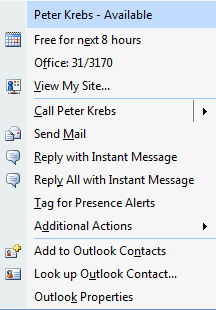
注: Word または Excel でプレゼンスインジケーターと連絡先メニューを表示するには、スマートタグが有効になっている必要があります。スマートタグを有効にする方法については、Microsoft サポート技術情報の記事300950「Office でカスタムスマートタグをトラブルシューティングする方法http://go.microsoft.com/fwlink/?LinkId=147183」を参照してください。
Lync 2010 を Office 2007 と共に使用する
Office 2007 と lync を使用している場合は、Outlook、Word、Excel、SharePoint の次の lync 機能にアクセスできます。
-
ユーザーの利用可能時間を表示し、連絡先メニューにアクセスする
-
通話またはインスタントメッセージング (IM) を使って、開いているメールに返信する
-
ドキュメントまたはブックを送信または共有する
注: Word または Excel でプレゼンスインジケーターと連絡先メニューを表示するには、スマートタグが有効になっている必要があります。スマートタグを有効にする方法の詳細については、Microsoft サポート技術情報の記事300950「Office でカスタムスマートタグをトラブルシューティングする方法http://go.microsoft.com/fwlink/?LinkId=147183」を参照してください。
ユーザーの連絡先メニューにアクセスする
-
次のいずれかの場所で、ユーザーの名前を右クリックします。
-
Outlook のメールメッセージで、[差出人]、 [宛先]、[ Cc ] ボックスに
-
会議出席依頼の Outlookスケジュールアシスタントビュー
-
スマートタグが有効になっている場合に、Word または Excel の文書またはワークシート
-
SharePoint ページの場合
-
-
連絡先に連絡できるオプションが一覧表示されたメニューが開きます。使用するオプションをクリックします。
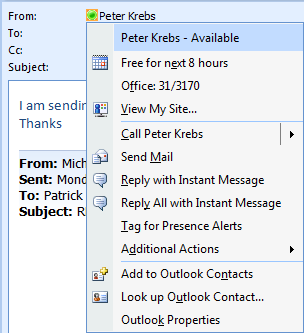
電子メールメッセージに応答してインスタントメッセージを呼び出す、または送信する
-
開いているメールメッセージのリボンの [返信] グループで、[ IM ] または [通話] をクリックします。

Word 文書または Excel ブックを送信または共有する
-
Word または Excel で、[校閲] タブの [共有] グループで、次のいずれかの操作を行います。
-
[今すぐ共有] をクリックしてファイルを共有し、他のユーザーと共同作業します。
![開いているドキュメントを Office の [校閲] タブから共有する](https://support.content.office.net/ja-jp/media/1f2e3462-2474-4c6d-94d9-4040c10e5608.png)
-
[ im で送信] をクリックして、ファイルのコピーを im ファイルとして送信します。

-
-
[今すぐ共有] または [ファイルの送信] ウィンドウで、1つまたは複数の連絡先を選択し、[ OK] をクリックします。
個人情報マネージャー オプションを設定する
lync の個人情報マネージャーのオプションを使用して、lync と Microsoft ® Office プログラムとの対話方法を指定します。
-
Lync メインウィンドウで、[オプション] ボタン
![[オプション]](https://support.content.office.net/ja-jp/media/e887f187-3ff5-4a0e-9610-b01655b1c2f5.png)
-
[個人情報マネージャー] で、ドロップダウンリストから [ microsoft Exchange] または [microsoft Outlook ] または [なし] のいずれかを選択します。

[ microsoft Exchange または microsoft outlook] をクリックすると、Lync search 機能は、グローバルアドレス一覧に加えて、microsoft ® outlook ®連絡先リストを連絡先のソースとして使用します。[なし] をクリックすると、Lync search 機能は、グローバルアドレス一覧からのみ連絡先を返します。Windows アドレス帳または Outlook 連絡先リストのいずれかを使用しません。
-
[Microsoft Exchange または Microsoft Outlook] を選択する場合、以下のいずれかを実行してください。
-
定例会議中にプレゼンスを自動的に反映するには、[予定表情報に基づいてプレゼンスを更新する] チェック ボックスをオンにし、 次の設定を使用してこの情報を確認するユーザーを指定します。
-
この情報をワークグループ内の連絡先に表示するには、[「ワークグループ」の関係にある連絡先に会議の件名と場所を表示する] チェック ボックスをオンにします。
-
連絡先に不在情報を表示するには、[友人や家族、ワークグループ、および同僚のプライバシー関係の連絡先に不在情報を表示する] チェックボックスをオンにします。すべての連絡先から不在情報を非表示にする場合は、このチェックボックスをオフにします。
-
-
Outlook で会話履歴を保存するには、[電子メールの会話履歴フォルダーにインスタントメッセージの会話を保存する] チェックボックスをオンにします。このチェックボックスをオフにすると、IM 履歴は保持されません。
-
Outlook に通話履歴を保存するには、[電子メールの [会話履歴] に通話ログを保存する] チェック ボックスをオンにします。このチェック ボックスをオフにすると、通話履歴は保存されません。
-
Microsoft ® exchange server で連絡先を保存するには、[ exchange server の個人用連絡先フォルダーに Lync の連絡先を保存する] チェックボックスをオンにします。このチェックボックスをオフにすると、lync の連絡先は lync でのみ保持されることになります。
-










